Como procurar por Emoji e GIFs no Teclado Gboard do Android

Vamos ser honestos aqui: GIFs e emojis são a nova forma de comunicação. Por mais tolos que pareçam, eles de alguma forma adicionam uma camada adicional à forma como interagimos com amigos e familiares por meio de mensagens de texto ou instantâneas, que podem parecer secas. Embora o emoji faça parte do Google Keyboard, o Google adicionou uma maneira de pesquisá-los - assim como a integração com GIF - na nova atualização do Gboard.
RELACIONADO: Como ativar (ou desativar) a Pesquisa do Google no Android Teclado Gboard
Eu estaria mentindo se dissesse que não passei um tempo excessivo procurando por um emoji específico, apenas para passar pelo menos 17 vezes. Ou respondia ao comentário sarcástico de um amigo com um GIF igualmente sarcástico, o que teria sido muito mais fácil se eu não precisasse pular na web, encontrar o dito GIF, salvá-lo, e enviá-lo para o amigo. Honestamente, eu poderia facilmente ter perdido o momento se não tivesse passado os últimos seis anos da minha vida trabalhando na web, o que basicamente significa que encontrar GIFs na velocidade da luz é parte do meu trabalho.
Mas a vida ficou mais fácil . Porque agora eu posso procurar por emoji e GIFs diretamente do Gboard. E é super fácil.
Basicamente, se você estiver usando a mais nova versão do Google Keyboard - que agora é chamada de Gboard -, então o teclado emoji teve uma pequena reformulação. Quando você toca no rostinho para pular para o emoji, há uma nova opção no topo: Pesquisar Emoji . Isso é incrível, porque se você sabe como o emoji se parece, você pode começar a digitar a descrição para encontrar qualquer coisa que possa funcionar lá. É rápido e fácil. Eu gosto disso.
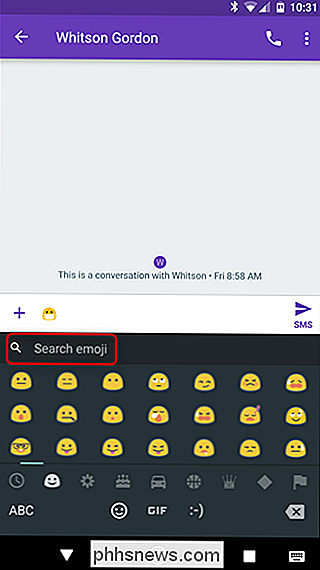
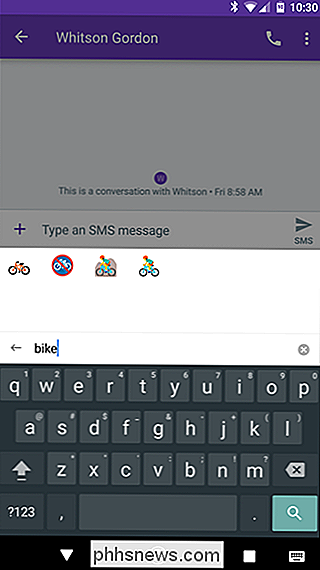
Você também pode levar seu jogo talk-with-pictures-em vez de palavras um passo adiante, porque na parte inferior do teclado emoji há um botão GIF. Toque naquele cara para abrir uma lista de GIFs disponíveis - há sugestões ao longo da parte inferior, abaixo dos GIFs.
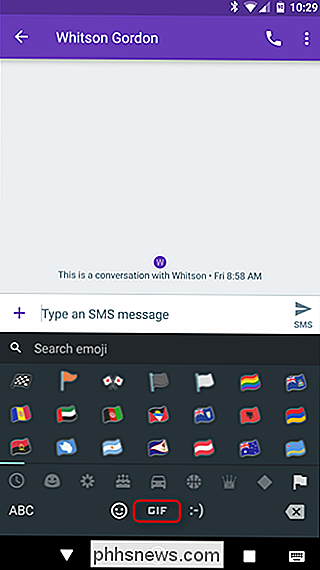
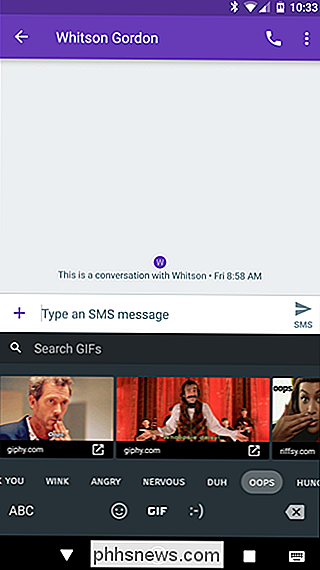
Se você está procurando algo em particular, no entanto, há também uma opção de pesquisa aqui, acima de tudo os GIFs. Toque nele e comece a pesquisar. Ele procurará por serviços populares como Giphy, Imgur e até Tumblr, exibindo todas as opções ali mesmo na seção de teclado. Quando você encontrar a animação perfeita, tocar nela irá empurrá-la na caixa de mensagem - você pode enviá-la imediatamente ou adicionar algum texto.
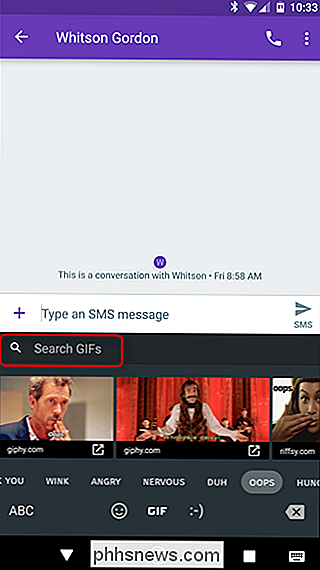
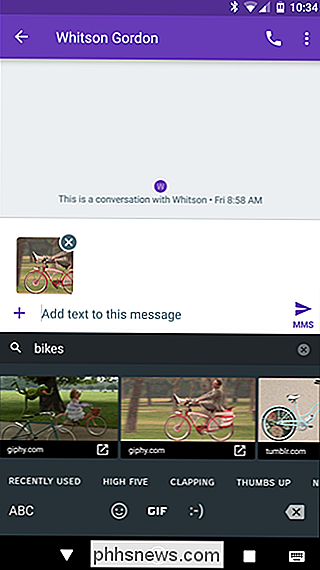
E isso é tudo o que existe: nada para habilitar, nada para ajustar. Ele simplesmente funciona, mas ainda fica fora do caminho se é algo que você pode não querer usar. Mas honestamente, por que você não iria?

Como usar o "Meu pessoal" na barra de tarefas do Windows 10
A Atualização de criadores de quedas do Windows 10 inclui o recurso "Minhas pessoas" originalmente prometido para a primeira Atualização de criadores. Agora você pode fixar até três de suas pessoas favoritas na barra de tarefas e conversar rapidamente com elas no Skype ou enviar emails. RELACIONADAS: O que há de novo na Atualização de criadores de outono do Windows 10, disponível agora só se tornará mais poderoso à medida que os aplicativos da Windows Store se integrarem a ele.

Como desativar o touchpad do seu Mac quando outro mouse é conectado
Os trackpads de laptop podem ser irritantes. Sua palma bate neles enquanto você está digitando, movendo o cursor e bagunçando o seu fluxo. Isso pode ser particularmente irritante se você tiver um mouse externo conectado e nem estiver usando o trackpad. Se preferir que o trackpad desligue completamente, no segundo em que você conectar qualquer tipo de mouse externo , o macOS oferece esta opção, embora seja um pouco enterrado.



